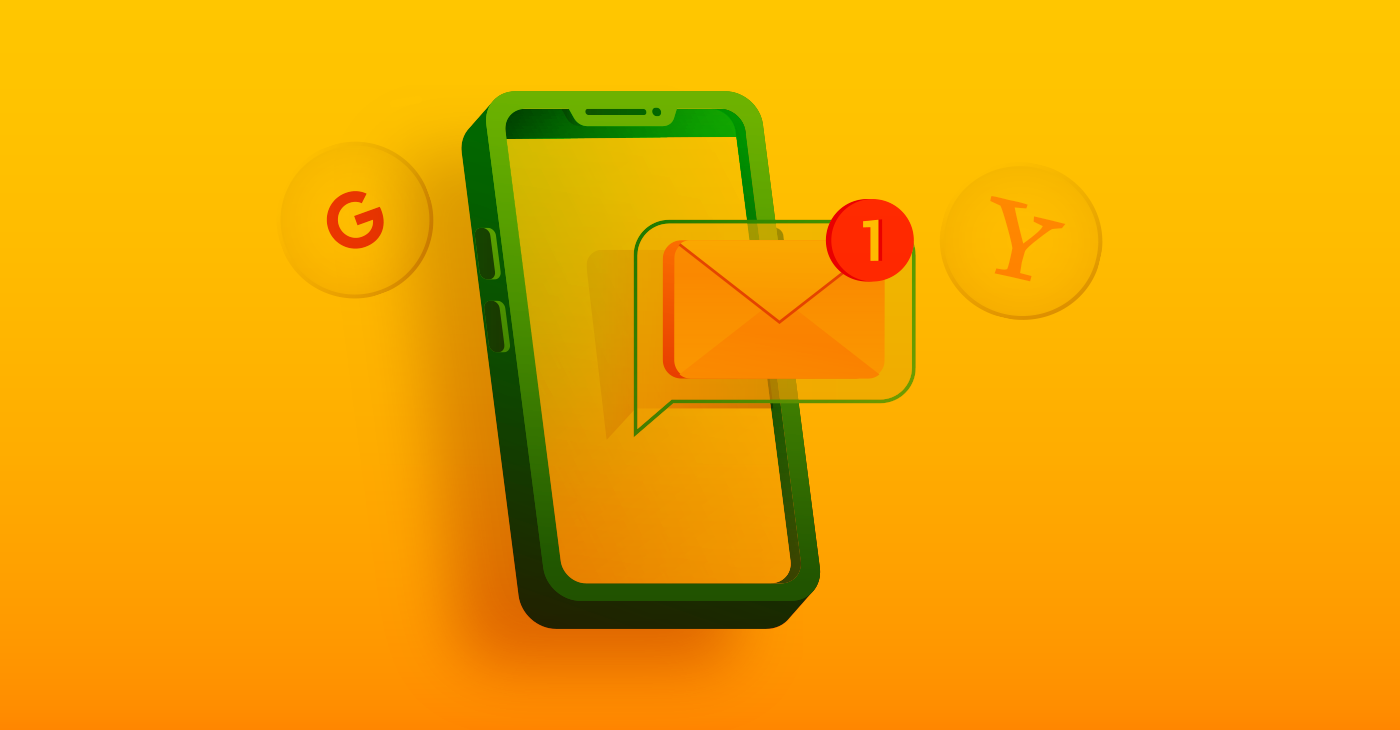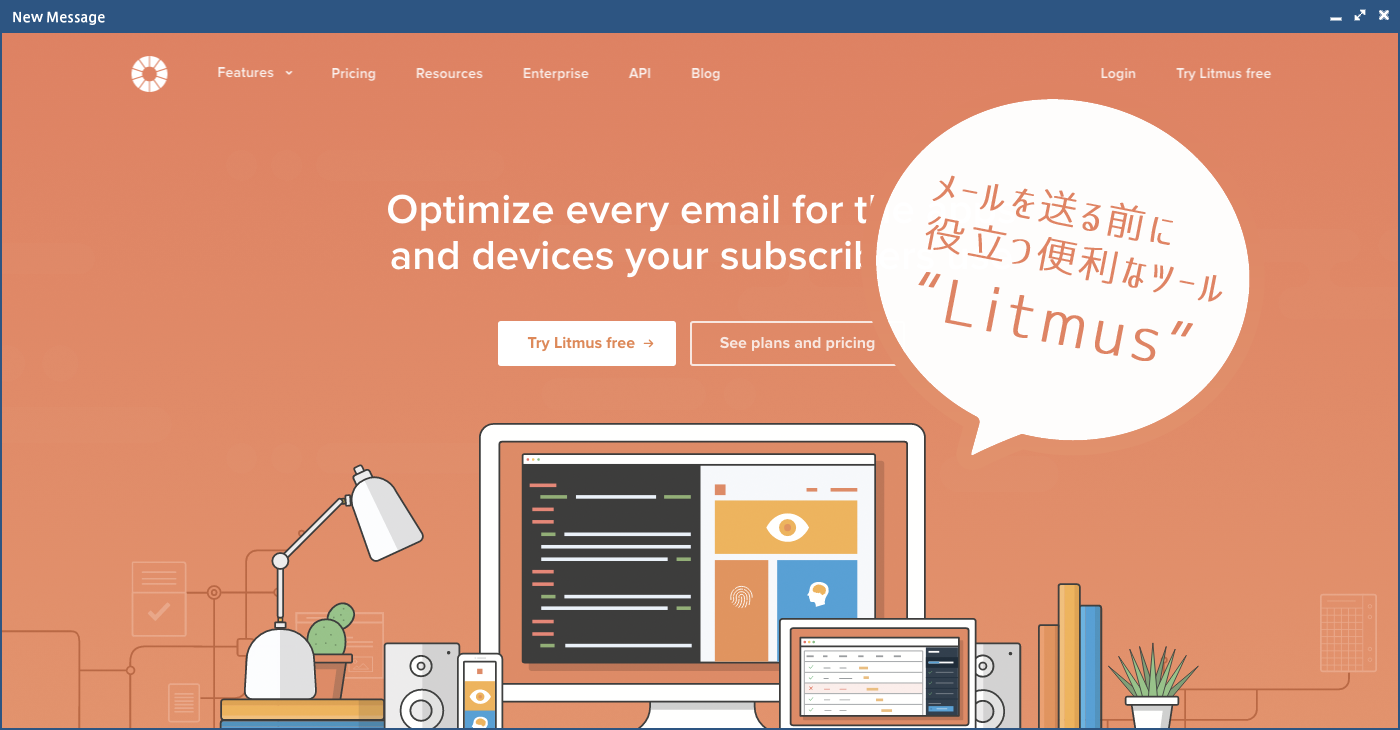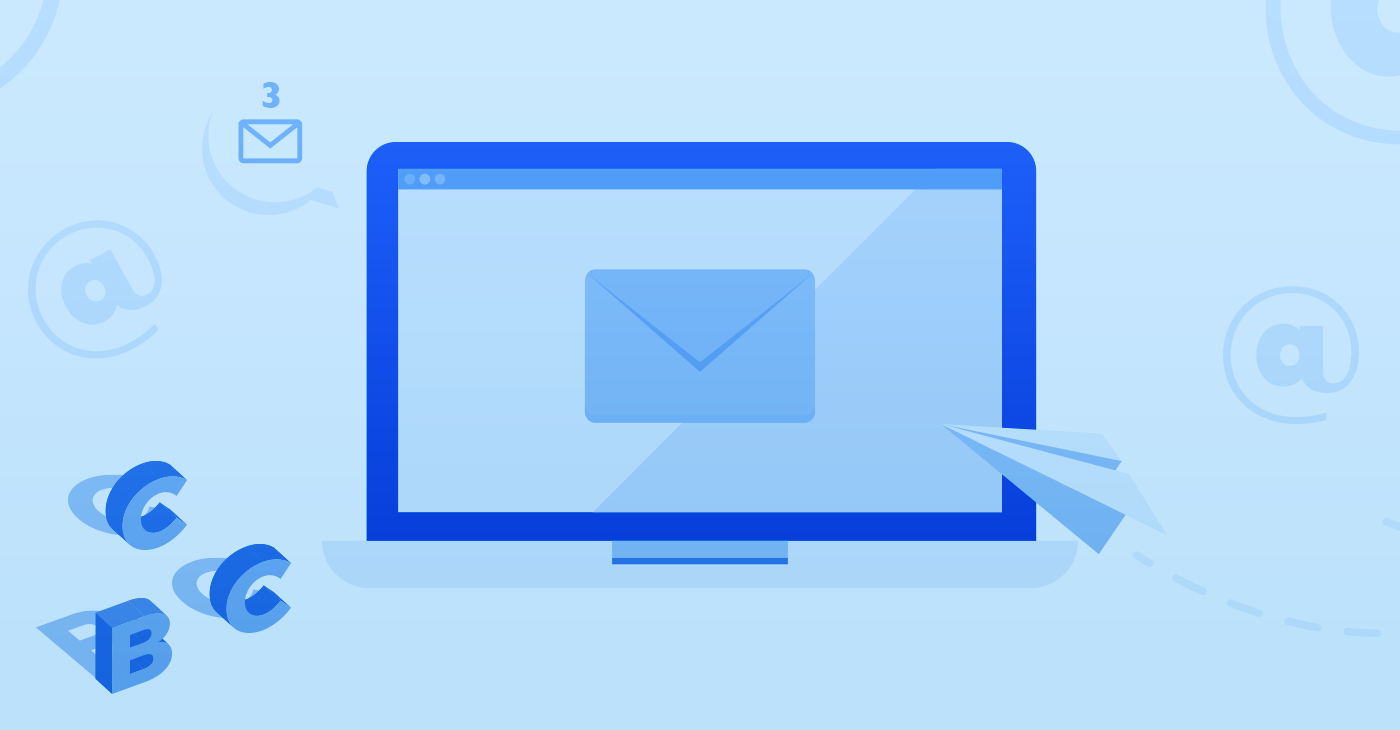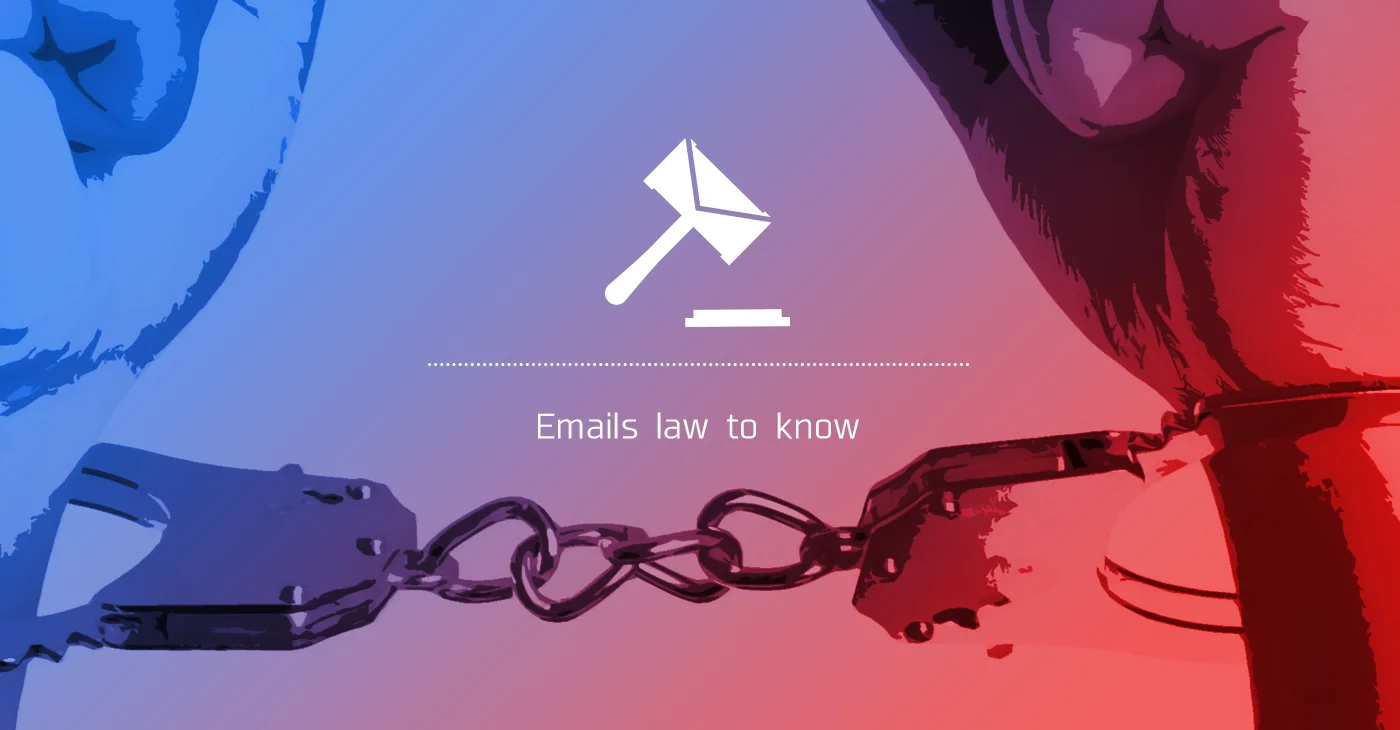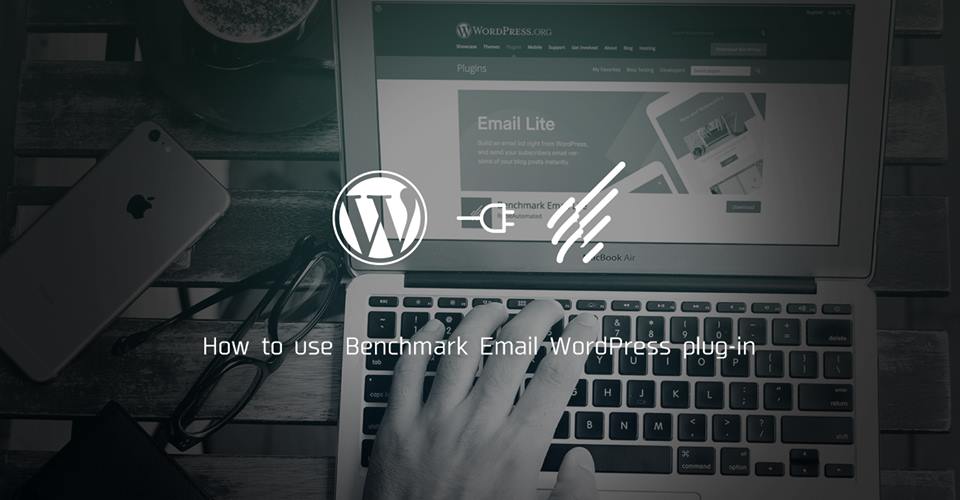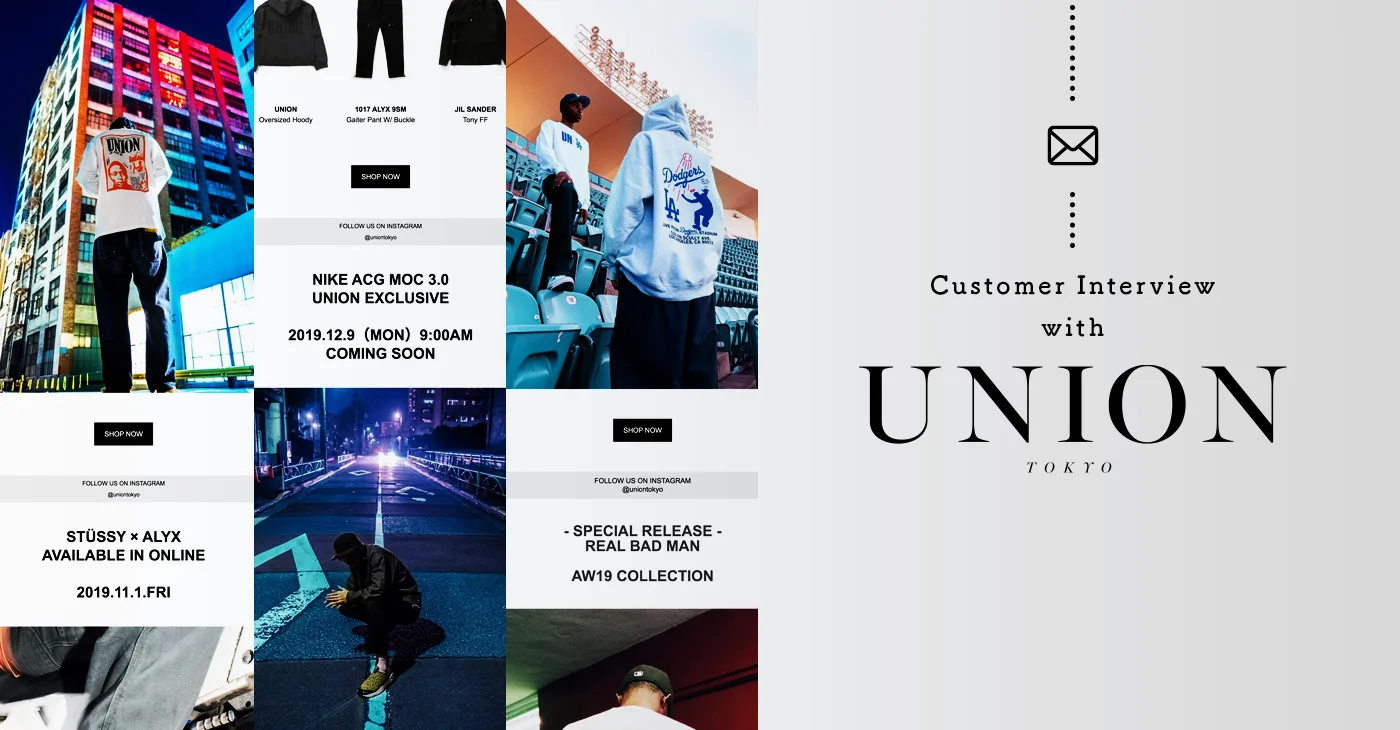こんにちは、遠藤です。ベンチマークブログを読まれている方は自社のWebサイトのアクセス解析でGoogleアナリティクスを導入している会社も多いと思います。
僕が運営しているWEBマスターの手帳でもGoogleアナリティクスを使っているのですが、Benchmark Emailの配信リスト登録も1つのコンバージョンとして設定しています。
リスト登録数をGoogleアナリティクスで計測できていると、Webサイトを訪問した人がどのページを経由してメールマガジン登録フォームが設置されているページへ辿り着いているのかを知ることができます。
また登録フォームが設置されているページを訪問している人の内、どれぐらいの人数が実際にリスト登録へ進んでいるのかを計測することができるのでとても便利です。
目次
ページの良し悪しを確認するために、メールマガジン登録フォームの「登録」ボタンのクリック数を計測しよう
「資料ダウンロード」や「メールマガジン登録」の専用ページ(ランディングページなど)を用意している方も多いと思いますが、ページの訪問数だけでなく、登録フォームの「登録ボタン」のクリック数をGoogleアナリティクスで計測していらっしゃいますでしょうか。
というのも、専用ページへ100人が訪問している。そのうち10人が登録しているのと、90人が登録しているのでは、改善すべきポイント(問題点)は違ってきますよね。
仮に100人中1人しか登録していないとすれば、登録フォームが設置されているページの文言などで、訪問した人に対して十分な訴求ができていない可能性があるかもしれません。
このような仮説をたてるためにも登録フォームの「登録ボタン」のクリック数もぜひGoogleアナリティクスで計測をすることをオススメします。
Googleアナリティクスのイベントトラッキングで計測する
ではGoogleアナリティクスを使って計測するにはどのようにしたらいいのかを解説していきます。
特定のリンクなどのクリック数を計測するには、Googleアナリティクスの「イベントトラッキング」というものを使います。
Googleアナリティクスのイベントトラッキングとは
Googleアナリティクスのイベントトラッキングとは、バナー画像のクリック数やリンクのクリック数など、Webサイトの訪問者が起こしたアクションをイベントとして計測することです。
イベントトラッキングを機能させるには以下のような「トラッキングコード」をリンクなどに埋め込む必要があります。
トラッキングコード内の「カテゴリー名」「アクション名」「ラベル名」「値」に任意の名前をつけて、対象となるリンクに埋め込みます。「値」は必須ではないのでなくても機能します。
トラッキングコードについて細かく解説をしはじめてしまうと、ややこしく混乱してしまうかもしれないので、今回はあくまでもBenchmark Emailで作成したメールマガジン登録フォームの登録ボタンのクリック数を計測することにフォーカスして解説します。
イベントトラッキングについて詳しく知りたい方は「イベント トラッキング | Google Developers」をご参照ください。
Benchmark Emailの登録フォームにイベントタグを埋め込む方法
この「トラッキングコード」をどのようにBenchmark Emailの登録フォームに埋め込む方法ですが、やることは以下の2つです。
- Googleアナリティクスで「目標」を設定する
- 設定した「目標」を元にBenchmark Emailの登録フォームにトラッキングコードを埋め込む
まずはGoogleアナリティクスで「目標」を設定する
まずはGoogleアナリティクスでトラッキングコードで使用する「カテゴリー名」や「アクション名」などを設定しましょう。
Googleアナリティクスにログインをして「管理」→「目標」と進み「新しい目標」という赤いボタンをクリックします。
「目標の設定」では「カスタム」を選択します。

「目標の詳細」で、イベントのカテゴリー名、アクション名、ラベル名を設定します。それぞれ好きな名前を付けることができます。日本語も使えるのでわかりやす名前をつけて「保存」をクリックしてGoogleアナリティクスの設定は完了です。
例えば「メール」「登録」「〇〇登録フォーム」といった形でわかりやすい、名前をつけましょう。またそれぞれの項目横のドロップダウンバーは画像のようにデフォルトの「等しい」を選択します。
※名前をつけたら、トラッキングコードを埋め込む際に必要になるので、それぞれの名前をメモしておいてください。
Benchmark Emailの登録フォームにイベントトラッキングを埋め込む
さて次にBenchmark Emailの登録フォームにトラッキングコードを埋め込みます。
まずは、お馴染みのBenchmark Emailの登録フォームの貼り付けコードを表示します。通常は「Javascript Snippet(推奨)」を使っている方が多いと思いますが、今回は「Raw HTML(上級者向け)」のコードを利用します。
まずは「Raw HTML(上級者向け)」のコードをメモ帳などにコピペしましょう。行数が多く長いコードの最後に以下のようなコードがありますのでトラッキングコードを<button type=”submit” 〜 >の中に書き込みましょう。
記入箇所の目印として「formbox-button-〇〇〇〇」直後のトラッキングコード(赤文字記載)を書き込めばOKです。この時に「カテゴリー名」「アクション名」「ラベル名」は、先ほどGoogleアナリティクスで設定した名前を入れてください。
トラッキングコードを書き込んだら、Webサイト上の任意の場所に貼付けコードを貼り付ければOKです!
Googleアナリティクスでクリック数を見る
登録フォームにトラッキングコードを貼り付けた後はGoogleアナリティクスで登録フォームの送信ボタンのクリック数をチェックしましょう。
クリック数をチェックするには、Googleアナリティクスにログインして「レポート」→「コンバージョン」→「サマリー」と進むと、目標名と共にクリック数が表示されます(クリックされていれば)。
ここで登録フォームの送信ボタンがクリックされているのに、クリック数がゼロになっている場合は、トラッキングコードが正しく埋め込めていない可能性もありますので、カテゴリー名やアクション名がGoogleアナリティクスで設定しているものと合っているかを確認してください。
せっかくのチャンスをムダにしないために
Googleアナリティクスで確認できる数値を元に、施策の目標設定をしている方は多いと思います。特に会社として取り組んでいる場合には当然、使われていることと思います。
登録フォームが設置されているページヘの訪問数だけでなく、登録フォームの送信ボタンのクリック数も計測しておくことで、登録フォームまで訪問しているのに、登録まで進んでいないという機会損失の程度を知ることができます。
これは登録フォームが設置されているページアクセス数の計測だけでは見えづらいものです。今回ご紹介した方法を使って、もっと資料ダウンロード数やメールマガジン登録などのコンバージョン率を高めていって頂けたらと思います。
関連記事:
アナリティクスをメール配信施策の効果測定に活用した事例をご紹介しています。
【HTMLメール紹介】株式会社エヌ・シー・エヌが実践する地域別セグメント配信で効果のあるイベント参加者集め